Windows peut installer les pilotes de certains périphériques, dire la carte graphique, dans certaines circonstances. Ce qui se passe, par défaut, par exemple lorsque le dispositif est en configuration, mais peut également se produire lorsque Microsoft pousse les mises à jour de pilotes par le biais de Mises à jour de Windows.
Nous avons publié un tutoriel — Comment désactiver les mises à jour de pilotes à partir de Windows Update — précédemment que met en évidence trois méthodes pour bloquer Microsoft à partir de l’installation de pilotes de périphérique par le biais de Windows Update.
Si vous avez besoin de renforcer la protection, par exemple en raison d’une mise à Jour de Windows réinitialiser les paramètres que vous avez configurés à l’aide de le guide précédent, alors vous pouvez les trouver ce tutoriel particulièrement utile.
Il peut également être utile si vous n’avez pas l’esprit de l’installation du pilote pour certains appareils, mais il faut le bloquer pour les autres. Si vous utilisez un profil de couleurs personnalisé pour votre carte vidéo, par exemple, vous ne voulez pas Microsoft mises à jour des pilotes de la carte vidéo pour effacer qu’à chaque fois qu’il se passe.
Bloquer les installations de pilotes pour des périphériques spécifiques
La méthode suivante requiert l’accès à l’Éditeur de Stratégie de Groupe dans Windows. Ceci est réservé aux versions professionnelles de Windows. Aussi, la politique fonctionne sur toutes les versions de Windows à partir de Windows Vista vers Windows 10.
Le processus de bloquer n’importe quel pilote d’installation ou de mise à jour pour le des appareils, et il a la priorité sur tout autre paramètre lié à l’installation de pilotes de périphériques sur Windows.
Préparation

Vous devez vous assurer que le pilote souhaité est installé. Si c’est le cas, la grande, la tête sur la deuxième étape du processus.
Si le pilote Windows est installé actuellement procédez de la manière suivante:
- Télécharger le pilote de périphérique que vous souhaitez installer.
- Débrancher l’ordinateur de l’Internet. Vous pouvez déconnecter le câble Ethernet, désactiver le WiFi, ou utilisez un programme comme Net Disabler ou Tourner à Internet.
- Ouvrez le Gestionnaire de Périphériques de Windows:
- Appuyez sur le Windows sur la touche sur le clavier, tapez devmgmt.msc, et de frapper la touche Entrée.
- Recherchez le périphérique dans la liste des périphériques, cliquez-droit dessus et sélectionnez propriétés dans le menu contextuel.
- Basculez sur l’onglet Pilotes.
- La prochaine étape dépend de la version de Windows. Sur Windows 7, vous sélectionnez désinstaller pour désinstaller le pilote. Sur Windows 10, vous ne pouvez sélectionner “désinstaller un périphérique” à la place.
- Installer le pilote que vous voulez utiliser sur la machine Windows, après le pilote de Windows a été supprimé.
Rechercher l’ID de matériel

- Vous devez lancer le Gestionnaire de Périphériques nouveau, si elle est déjà fermé. Des Instructions sur la façon de le faire sous 3 ci-dessus.
- Localiser l’appareil, et sélectionnez Propriétés dans le menu contextuel.
- Passer à l’onglet détails par la suite.
- Sélectionnez l’Id de Matériel dans le menu en haut.
- Droit-cliquez sur l’ID et sélectionnez Copier dans le menu contextuel pour copier dans le presse-papiers de Windows.
Bloquer les installations de Pilote sur Windows pour ce périphérique

Voici comment vous pouvez bloquer l’installation des pilotes pour des périphériques spécifiques en fonction de l’appareil de l’ID du matériel:
- Appuyez sur le Windows-clé, tapez gpedit.msc, et de frapper la touche Entrée. Cela ouvre l’Éditeur de Stratégie de Groupe dans Windows.
- Accédez à Configuration Ordinateur > Modèles d’Administration > Système > Installation > Installation d’un Périphérique de Restrictions.
- Double-cliquez sur “Empêcher l’installation de périphériques correspondant à l’un de ces Id de périphérique”.
- Changer le statut de la préférence de permis.
- Cliquez sur le bouton afficher par la suite.
- Ajouter les Id de matériel pour les périphériques que vous ne souhaitez pas que Windows update sous la valeur (dans chaque ligne d’un périphérique). Vous pouvez ajouter des plug-and-play hardware Id ou Id compatibles. Note qu’un ID de matériel est assez, vous n’avez pas besoin d’ajouter tous ceux qui sont énumérés.
- Cliquez sur ok une fois que vous avez terminé.
Description De La Stratégie:
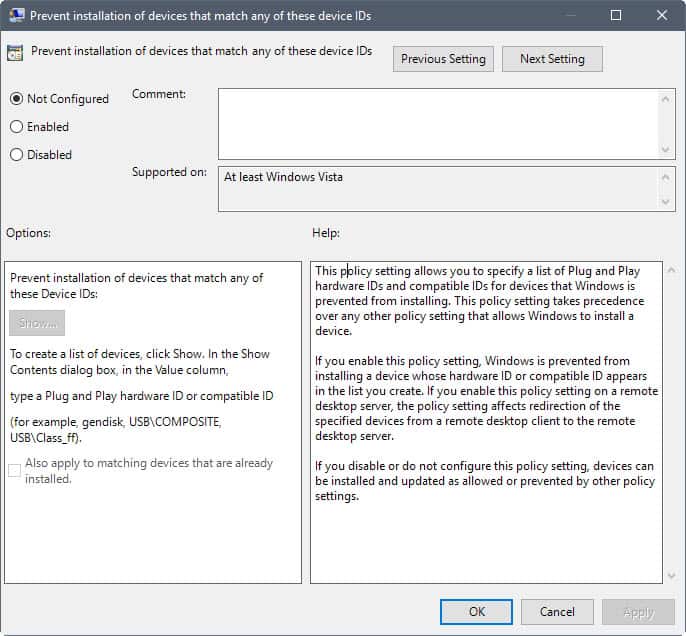
Ce paramètre de stratégie vous permet de spécifier une liste de Plug-and-Play Id de matériel et d’Id compatibles pour les appareils Windows est empêché de s’installer. Ce paramètre de stratégie a préséance sur tout autre paramètre de stratégie qui permet à Windows d’installer un périphérique.
Si vous activez ce paramètre de stratégie, Windows est empêché d’installer un dispositif dont l’IDENTIFIANT matériel ou compatible ID apparaît dans la liste que vous créez. Si vous activez ce paramètre de stratégie sur un serveur de bureau à distance, le paramètre de stratégie affecte la redirection de la périphériques à partir d’un client de bureau à distance pour le serveur de bureau à distance.
Si vous désactivez ou ne configurez pas ce paramètre de stratégie, les appareils peuvent être installés et mis à jour tel que permis ou empêché par d’autres paramètres de stratégie.
De plus amples informations sont fournies par Microsoft sur la société site web Technet.
Le Mot De La Fin
Vous pouvez vous reconnecter l’appareil à l’Internet à ce stade. Windows doit désormais ignorer l’appareil quand il s’agit de mises à jour de pilotes.
Notez que cela empêche l’installation des mises à jour de pilotes à partir de n’importe quelle source, et que vous avez besoin de répéter le processus ci-dessus pour mettre à jour les pilotes.
Ressources
- Des informations supplémentaires sur l’installation du pilote politiques